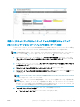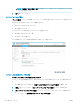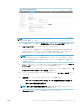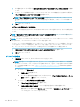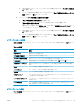HP Color LaserJet Enterprise MFP M681, M682 --User's Guide
4. 宛先フォルダにスキャンした文書のサブフォルダを自動的に作成するには、
[カスタム
サブフォルダ] リストからサブフォルダ名の形式を選択します。
5. スキャンした文書の完全なフォルダ パスを表示するには、[プレビューを更新] をクリ
ックします。
6. [
FTP 転送モード] リストから、次のいずれかのオプションを選択します。
○
[パッシブ]
○
[アクティブ]
7. [ユーザー名]
フィールドに、ユーザー名を入力します。
8. [パスワード] フィールドに、パスワードを入力します。
9. [アクセスの確認] をクリックして、宛先にアクセスできることを確認します。
10. [
OK] をクリックします。
オプション
2: 個人用共有フォルダ
スキャンした文書を個人用共有フォルダに保存するには、以下の手順を実行します。
注記:このオプションは、管理者が各ユーザーの共有フォルダを設定するドメイン環境で使用しま
す。個人用共有フォルダに保存する機能が設定されている場合、ユーザーは Windows 認証情報 または
LDAP
認証を使用して、プリンタのコントロール パネルでサインインするように要求されます。
1
.
[個人用共有フォルダに保存]
を選択します。
2
.
[この属性を使用してデバイス ユーザーの名前を取得]
フィールドに、Microsoft Active Directory で
のユーザーのホーム フォルダを入力します。
注記:ユーザーがこのホーム フォルダのネットワーク上の場所を把握していることを確認しま
す。
3. フォルダ パスの末尾にユーザー名サブフォルダを追加するには、[ユーザー名に基づいてサブフ
ォルダを作成] を選択します。
サブフォルダへのアクセスをスキャン ジョブを作成したユーザーに限定するには、[サブフォル
ダへのアクセスをユーザーに限定] を選択します。
宛先フォルダのアクセス権の選択
オプション 1: 読み取り/書き込みアクセス権
スキャンした文書を読み取り/書き込みアクセス権が設定されたフォルダに送信するには、以下の手順
を実行します。
注記:[読み取り
/書き込みアクセス権を持つフォルダにのみ送信] は、フォルダの検証とジョブ通知を
サポートします
JAWW [スキャン データをネットワーク フォルダに送信] のセットアップ
113